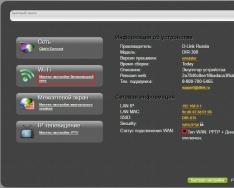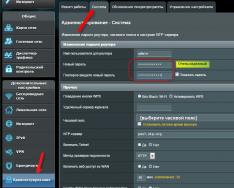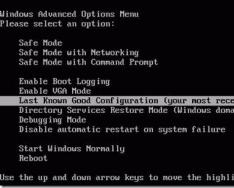USB flesh-disk, printer, klaviatura yoki boshqa har qanday egalik orqali ulanganda "USB biriktirma tan olinmadi" degan ogohlantirishning paydo bo'lishi ko'p omillarning ko'payishi bilan bog'liq bo'lishi mumkin. Muammoni hal qilishning bir usulini targ'ib qilish uning uchun mumkin emas: quyida keltirilgan barcha usullarni sinab ko'rish mumkin.
Egalik diagnostikasi
Biz qayta ulanishimiz kerak, qanday USB qo'shimchalari, nima ulanadi, to'g'ri. Boshqa kompyuterga ulanishga harakat qiling (mumkin).
Agar kechirim barcha mashinalarda ko'rsatilgan bo'lsa, unda muammoning sababini qurilmaning o'zida topishingiz kerak, kompyuter bunga qodir emas.
Krakerlar o'ljani buzishi mumkin. U boshqa kompyuterga yoki boshqa USB rozetkaga ulanganda tayinlanishi mumkin. Agar boshqa kompyuter bo'lmasa, quyidagi muammolarni bartaraf etish usulini tuzatishga urinib ko'rishingiz mumkin:
- USB qo'shimchalarini portdan olib tashlang.
- Kompyuterni rozetkadan ajratib, vilkasini rozetkadan chiqarib ishga tushiring. Haddan tashqari kuchlanishni kamaytirish uchun tizim blokidagi hayot tugmachasini 10 soniya bosib turing.
- Kompyuteringizni o'chiring va qurilmani qayta ulashga harakat qiling.
USB interfeysi orqali ulangan qo'shimchalar bilan ishlashning oddiy qoidalarini ham unutmang.
Qurilma tizim blokining orqa panelida joylashgan portlarga to'g'ridan-to'g'ri anakartga ulangan (noutbuklarga ulanish yo'q, ularda anakartda port mavjud).
Bundan tashqari, siz g'alaba qozonganingizdek, ko'plab qurilmalar ulangan rozgaluzhuvach, qo'shimchalarni yoqing.
Haydovchilarni qayta tekshirish
Agar u nazorat ostida bo'lsa, muammoning sababi, shubhasiz, dasturni kechirishdir, siz uni kengaytma menejeri orqali ishlatishingiz mumkin. Dispetcherni ochish uchun klaviaturada Win + R tugmalarini bosing va "devmgmt.msc" ni kiriting.
"USB Controllers" va "Boshqa qo'shimchalar" savdo nuqtalarida quyidagi ma'lumotlarning tan olinmaganligi. Agar siz qurilmani "Ko'rinmas qo'shimcha" kabi ma'nolar bilan ulashni istasangiz, yangisini o'ng tugmasini bosing va "Drayverlarni yangilash" -ni tanlang. Internetga ulanish bo'lishi muhim: tizim mustaqil ravishda shukatime bepul drayverlarga ega. 
Agar qurilma ulangan bo'lsa, u "Boshqaruv" bo'limida ro'yxatga olinishi kerak va uning yonida siz do'l belgisini qo'shishingiz kerak, shuning uchun muammoni hal qilishning ikki yo'li mavjud. Birinchisi, konfiguratsiyani yangilash:

Yana bir usul - energiyani tejash uchun panjara qo'shish:

Drayvlar avtomatik rejimda o'rnatilmagan bo'lsa ham, ularni qo'lda qayta o'rnatishingiz mumkin:

Ro'yxat allaqachon o'rnatilgan boshqa drayverni ko'rsatadi. Yoga tanlang va qo'shishda davom eting. Bunday qayta o'rnatishdan so'ng, muammo tayinlangan egalar tomonidan hal qilinadi. Agar u yordam bermasa ham - drayverni kompilyatorning saytiga o'rnating (uni printerlar, boshqa klaviaturalar oldiga qo'ying) va uni tizimga qo'lda qo'shing. Buyurtma bir xil, faqat bu o'rnatilganlarni tanlamaslik kerak, lekin zavantazhennoy haydovchiga yo'lni ko'rsatish kerak.
Elektr quvvati parametrlarini o'zgartirish
Windows 8.1 va Windows 10 ostida ishlaydigan noutbuklarda, USB 3.0 kabi tashqi disklar va flesh-disklarni ulashda "USB biriktirma tan olinmadi" afv ko'pincha ayblanadi. Elektr quvvati parametrlarini o'zgartirish muammosi bartaraf etilmoqda:

Agar noutbukda USB qurilmalarining ko'rinishi bilan bog'liq muammo qayta ishga tushirilsa, ovoz yo'qoladi. Agar siz flesh-disk haqida ketsangiz, ba'zida noutbuklarni yangilash uchun maxsus dasturlardan foydalanish yordam beradi:
Ba'zan, USB orqali ulangan flesh-disk, printer yoki boshqa qo'shimchalarni ulashda siz kechirim olasiz, USB qurilmalari tan olinmasligi. Bu muammo Windows 7 va Windows 8 va Windows 10 da dolzarbdir. Shunday qilib, bu USB 2.0 va USB 3.0 bilan ishlashda kechirim. Shuning uchun, bugun biz muammoni hal qilish usullari bo'yicha kilkom bilan oddiy ko'rsatma yozamiz. Qani ketdik.
Robit nima, masalan, "USB biriktirmani tanib bo'lmaydi"
Bundan tashqari, har qanday qurilmani USB orqali ulagan bo'lsangiz, siz kechirim olasiz, keyin birinchi navbatda uni boshqa USB portiga ulashingiz kerak. Muammo qurilmaning o'zida bo'lishi mumkin va biz uni qandaydir tarzda o'zgartirishimiz kerak.
Dali, agar kompyuter qo'shimchalar va boshqa portlar orqali o'lja qilmasa, boshqa kompyuter yoki noutbuklarda yoga norozilik bildirish kerak. Agar ilova, avvalgidek, kompyuter tomonidan qabul qilinmasa, u holda, hamma narsadan ko'ra, muammo ilovaning o'zida. Qanday bo'lmasin, qurilmaning diagnostikasini o'tkazish kerak. Nutqgacha, agar hamma narsa uch barobar ko'p tasvirlangan bo'lsa, unda quyida tavsiflangan usullar sizga yordam bera olmaydi. Eng yaxshi vaqtda u o'qilishi mumkin.
Agar shunday katta quvvat mavjud bo'lsa, USB qurilmasidan foydalanishning yana bir usuli bor:
- Boshlash uchun qurilmaning o'zini USB kirishidan ajratib oling, so'ngra kompyuterni ajratib oling va vilkasini rozetkadan ajratib oling, endi "hayot" tugmasini bosing va bir necha soniya vaqt oling. Bu darajada, to'lovning ortiqcha qismi boshqa omborlardan paydo bo'ladi.
- Kompyuteringizni o'chiring va USB qurilmalarini ulab ko'ring. Hamma narsa uchun Shvidshe, sharob buyuriladi.
Uchinchi yo'l - oldinga yaqinroq, pastroq harakat qilish. Agar u kompyuterga, USB portlarida, boshqa ko'plab qo'shimchalarga ulanganligini bilsangiz, orqa USB chiqishiga siz bilgan qo'shimchalarni emas, balki ularning qismini ajratishga harakat qilishingiz mumkin. Agar hamma narsa muvaffaqiyatli bo'lsa, men sizni ichkariga kiritaman, aks holda biz keyingi bosqichga o'tamiz.
Muammoni qurilma menejeri orqali hal qilamiz
Shu tarzda, biz oldindan dispetcherni mag'lub qilamiz va men sizga eslatmoqchimanki, kimdir bu usul bilan kimgadir yordam berishi mumkin, va kimdir. Otzhe, kob uchun, tugmachalarni bosish yordami uchun Win + R, vídkriêmo víkno " Vikonati» Ilovalar dispetcheri bizga aytganidek, u erga iborani kiriting: devmgmt.msc.
Agar biz bugun USB muammolari haqida gapiradigan bo'lsak, tarqatishdagi barcha muammoli qo'shimchalar haqida bilish yaxshiroqdir " USB boshqaruvchisi". Hatto ko'proq noma'lum qo'shimchalar, hayvon hurmat quyidagi yakí kuni.
Jaholatga qo'shilish sifatida, shuning uchun jovtim do'l bilan siz yangi yoga tugmachasini bosib, Internet orqali yangi yoga bilan shug'ullanishingiz mumkin. PKM. Aks holda, bu yordam bermadi, Driver Pack Solution-ning onlayn versiyasini yuklab oling, chunki u etishmayotgan drayverni bilishga yordam beradi. Biz u haqida yozdik.
Va boshqa usullarning o'qi, o'sha munosabati bilan, nevydomy qo'shimchalari sifatida, USB kontrollerlarida topish mumkin.
- PKM kengaytmasini bosing va " kuch» yorlig'ini tanlang « Haydovchi”, kerak bo'lganda bosing aroqxo'rlik. Agar bunday nuqta bo'lmasa, uni ko'rish qiyin, keyin biz egalik konfiguratsiyasini yangilaymiz va bu noma'lum qo'shimcha ekanligiga hayron qolamiz.
- Shu nuqtada biz nuqtaga o'tishimiz kerak " Umumiy USB hub», « USB Root Controller» ta « USB hub". Hukumatda tsix xo'jalik binolarida " elektr energiyasini boshqarish» katagidan belgini olib tashlash kerak « Hayotni saqlab qolish uchun ushbu qo'shimchani olib tashlashga ruxsat bering».
Windows 8.1 da ishlaydigan keyingi qadam shundaki, biz ko'proq ta'mirlanganimiz sababli, barcha qo'shimcha binolar uchun hokimiyat organlari tugmasini bosing Haydovchi yangilash» Va oxirida, kompyuteringizda qidiruvni tanlang. Eng katta pul allaqachon kompyuterda va siz ularga derazadan yordam berishingiz mumkin. Yoga tanlash va uzoqqa surish kerak. Agar hamma narsa yaxshi bo'lsa, USB qurilmasini ulashga urinib ko'rishingiz mumkin, u ishlamadi. Nutqdan oldin, ulanishdan oldin, men yana bir bor kompyuterni qayta ko'rib chiqqan bo'lardim.
Windows 8.1 - USB 3.0 da qo'shimchalar tan olinmaydi
Misol uchun, noutbuklarda bunday muammoni ko'pincha aql bilan hal qilish mumkin. Ayniqsa, Windows 8.1 va flesh-disklar kabi qo'shimchalar va USB 3.0 da ishlaydi.
Kechirimning o'zini siz bilmagan ilova bilan tuzatish uchun parametrlarni o'zgartirishingiz kerak. Kimga borish kerak Boshqaruv paneli vibrati " Elektr animatsiya". Endi elektr energiyasining sxemasini tanlash kerak, chunki siz g'alaba qozonasiz, masalan, "Yuqori mahsuldorlik", uni hamma uchun o'rnatishingiz mumkin. Shunday qilib, o'q, ustiga bosing " Elektr ta'minoti sxemalarini sozlash"dali" ga borish kerak qo'shimcha parametrlarni o'zgartirish.". Vaqt soatining USB portiga ulanish parametr elementida qiymatni faollashtirish kerak " Zaboronlik».
Hamma narsa kimga. Ushbu maqola sizga yordam berganidek, obov'yazkovo bu haqda sharhlarda yozing. Bunday holda, men kechirishni tuzatishning yana bir qancha qonunbuzarlik usullarini o'tkazib yuborganimdek, yomon bo'lmaydi, yakbi Vi ham sharhlar haqida gapirdi.
Hammaga salom! Teri emas, balki "tizim USB-ilovani tanimaydi" kabi muammo bilan ko'proq koristuvachiv zustrichalis, keling, nima uchun biz tan olmayotganimizni va muammoni qanday hal qilishni aniqlaylik.
Keling, ushbu vaziyatni ko'rib chiqaylik, USB qo'shimchalarini qanday tanib olish mumkin. Shundan so'ng, siz u USB biriktirma (masalan, USB flesh-disk) bo'ladimi yoki yo'qligini ulaysiz va keyin bildirishnomaga kirishni rad etasiz: USB biriktirma tan olinmaydi. Ushbu kompyuterga ulangan USB qo'shimchalaridan biri to'g'ri ishlamayapti va Windows uni taniy olmaydi. Nutq nuqtasiga kelib, vaqti-vaqti bilan tebranishlar bor edi, agar hamma narsa normal ishlagan bo'lsa va muammo bir soat ichida hal qilinsa. Savol: nega, vlasne ?! Qanday qilib tizim sizning jamoangizni avtomatik ravishda yutadi?

Avvalo, USB qurilmasining o'zi ishining etarliligini tekshiring: siz tizimga emas, balki unga ishonishingiz mumkin. Boshqa kompyuterda qo'shimchalarga e'tiroz bildirishga harakat qiling. Ammo u erda ko'rinmasa, demak, bu yangi kelgan uchun muammo. Va agar u boshqa kompyuterga hech qanday muammosiz o'rnatilgan bo'lsa, unda muammo sizning zalingizda. Hamma narsa uchun Svidshe, agar siz yoga bilan shug'ullangan bo'lsangiz, qo'shimchalarni noto'g'ri yoqishingiz mumkin edi.
Ulanish uchun qo'ng'iroq qiling, men qo'shimchaning o'zini yoqish algoritmini bajarish uchun yonidagi USB ni biriktiraman va agar tizim "Endi qo'shimchani ayblash mumkin" degan ogohlantirishni ko'rsa, biz uni yo'qotamiz. kunni yutish uchun keling. Bundan tashqari, tizim drayverlari zlytayut yaxshi.
Teri holatda, men uni kiyganimga o'xshamaydi, tobto. USB biriktirma, uni buzish oson. Golovne, zvísno, olijanoblik, xuddi qo'rqoq bo'lgandek. Xo'sh, qanday qilib?
Keling, muammolarni hal qilishning standart usullarini tezda ko'rib chiqaylik.
1. Oddiy qilib aytganda, kompyuteringizni qayta ishga tushirishingiz kerak.
2. Ilovalar dispetcherida boshqaruv konfiguratsiyasini yangilang.


3. Qo'shimchaning dispetcherida barcha USB kontrollerlarini olib tashlang va kompyuterni qayta sozlang.

4. Qurilma menejeri USB kontroller drayverini yangiladi.

5. Ildizlangan USB hublar uchun quvvat manbai uchun katagiga belgini olib tashlang (energiyani tejash uchun ushbu qo'shimchani qo'shishni yoqing).


Yana bir yo'l bor, biz yangi hisobotning o'qi haqida gaplashamiz. Tizimda bitta fayl bor, u INFCACHE.1 deb ataladi - bu sizga o'zingiz kerak bo'ladi. Ushbu fayl tizim drayverlari haqida ma'lumotni o'z ichiga oladi. OTning yiqilgan turi, fayl uchun manzilni qidirish quyidagicha ko'rinishi mumkin: Vista OS uchun - C: Windowsinf; Windows 7 uchun - C: Windows/System32/DriverStore. Shunday qilib, DriverStore papkasi INFCACHE.1 fayli bilan bir xil. Sizga kerak bo'lgan narsalarni qisqacha hazil qiling, keyin faylni oching.
Endi hayratga tushaman: xuddi kaltaklangan odamga aylangandek, buni shunday tuzating. Noto'g'ri faylni toping va o'chiring: shunchaki ayiqlar sonini pastga aylantiring va bir xil faylni qidiring. Ro'yxatdan faylni o'chiring. Jang qilmang: hech qanday dahshatli narsa bo'lmaydi, tizim avtomatik ravishda ushbu ro'yxat uchun yangi (to'g'ri) fayl yaratadi.
Hurmat: timdan oldin, faylni qanday o'chirish kerak, USB qo'shimchasini ajratib oling! Va esda tutingki, fayl biriktirilishi mumkin, shuning uchun u ko'rinadigan bo'lishi kerak.
Tse quyidagi tarzda amalga oshirilishi mumkin: vidkrivaêmo boshqaruv paneli. Dali, yorliq tugmachasini bosing Xizmat va qatorni tanlang Jild variantlari(papkaning yuqori qismidagi tugmalar). Vídkryêtsya vikno Quvvat papkasi. U erda siz yana uchta yorliqni ko'rasiz. Sizning sahifangiz - Ko'rinish, ustiga bosing va uni oching. Ro'yxatni kuzatib boring, qatorni bilish uchun slid Papkalar va fayllarni biriktiring. Trochs past vy bachite yana ikki qator: Yo'qі Biriktirilgan fayl va papkalarni ko'rsatish.
Qulflash uchun funksiya fayl va papkalarni ko'rsatmaslik uchun qo'shilgan. Va sizning vazifangiz vv-ni yoqishdir: oldiga dog' qo'ying Biriktirilgan fayl va papkalarni ko'rsatish bosing Zastosuvatiі KELISHDIKMI. Hammasi: endi barcha biriktirilgan papkalaringiz ko'rinadi!


Men tugataman nima haqida, hamma yangi zustríchi qadar hali.
USB har qanday periferik komponentlarni kompyuterga ulashning eng keng usuli hisoblanadi. Fleshli disklar, qattiq disklar, klaviaturalar, sichqonchalar va boshqa narsalar - USB yordami uchun hamma narsa shaxsiy kompyuter va noutbuklaringizga ulangan. Shuning uchun, agar muammolar ulanish bilan bog'liq muammolar uchun ayblansa, siz robotni kompyuterda kompyuterga jiddiy o'tkazishingiz mumkin. Ushbu maqolada biz qanday ishni batafsil tahlil qilamiz, shuning uchun "USB-ning biriktirilishi noma'lum" afv ayblanadi. Keling, to'g'ri tushunaylik. Qani ketdik!
Kechirimni tuzatish USB-dan robotlar uchun zarur.
Bundan tashqari, siz USB flesh-diskini ulashda yoki kompyuterga boshqa qurilma bor-yo'qligida muammolarga duch kelganingizdek, avval uni o'g'irlash uchun nima kerak - uni o'zgartiring, qaysi qurilma javobgar. Bir necha soatni o'tkazib yubormaslik uchun buni tuzatishni boshlang, xuddi flesh-disk, sichqoncha kabi ko'rinadi, aks holda u shunchaki buzilgan. Bundan tashqari, muammo kompyuter tomonidan buzilgan yoki buzilgan bo'lishi mumkin. Shuning uchun, qo'shiqlarni boshqa atirgullar orqali yoki tezroq boshqa kompyuterga ulashga harakat qiling, shunda siz qo'shiq ovozi bilan o'tishingiz mumkin.
Keling, vaziyatni qanday tuzatishni ko'rib chiqaylik, masalan, ishlaydigan qo'shimcha. USB flesh-diskini rozetkadan chiqarib oling. Noutbukni o'chiraylik, hayotdan keyin yoga yoqing. Kompyuterning ishlash muddati tugmasini 5 soniyagacha bosib turing. Siz kompyuterning tarkibiy qismlaridan yo'qotgan zaryadni olish uchun kurashishingiz kerak. Laptopning ovozini o'chiring va flesh-diskni qayta ulashga harakat qiling.
Noutbuk emas, balki statsionar kompyuterga ega bo'lganlar uchun buni qilishning yana bir usuli. USB orqali ulangan ba'zi qo'shimchalarni ajratib ko'ring va tizim blokining orqa qismidagi rozetkalarga flesh-diskni joylashtiring.

Eng muhim usullar kechirim olishga yordam bermasa ham, uni qadamda sinab ko'ring. Agar siz mashq qilmasangiz, u qandaydir qo'shimcha bo'lsin, haydovchi buning sababi bo'lishi mumkinligini yodda tutishingiz kerak. Muammoni hal qilish bo'yicha quyidagi ko'rsatmalar Windows 7 va 8 uchun mos keladi.
Orqa tomonda Vikonati oynasini ochish kerak. Win + R tugmalari kombinatsiyasi uchun g'alaba. Keling, (panjalarsiz) "devmgmt.msc" buyrug'ini yozamiz. Endi, agar siz Qo'shimchalar menejeriga kirgan bo'lsangiz, "USB Controllers" bo'limiga o'ting, chunki siz muammoli qo'shimchalarni bilmagansiz, "Boshqa qo'shimchalar" bo'limiga qarang. Agar kerakli elementni bilsangiz, menyudagi yangi o'ng tugmani bosing va "Drayverlarni yangilash" -ni tanlang. Axir, Windows operatsion tizimi buni bilish va kerakli drayverlarni o'rnatish uchun javobgardir, ammo bu sodir bo'lmasa, siz o'zingiz ishlashingiz kerak bo'ladi. Yaxshiyamki, har qanday biriktirma uchun drayverlarni bilish oson. Qidiruv so'rovini "haydovchilar" so'zi bilan to'ldirib, mahsulotning aniq nomini kiritish kifoya.
Yana bir holat - agar panelda qo'shimchalarni bilmaslik paydo bo'lsa, vazifa do'l belgisidir. Keyin shunday harakat qilish kerak. Sichqonchaning oxirida sichqonchani o'ng tugmasini bosing va "Quvvat" bandini tanlang. Haydovchi yorlig'iga o'tamiz. "Vidkotity" tugmasini bosing, agar u faol bo'lsa, bo'lmasa - "Vidality" tugmasini bosing. Shundan so'ng, Qo'shimchalar menejerini oching, "Dia" menyusiga o'ting va "Egalik konfiguratsiyasini yangilash" -ni tanlang. Shuningdek, siz teri qurilmasining quvvatini "Umumiy USB Hub" nomi bilan tekshirishingiz mumkin va "Elektr quvvatini boshqarish" yorlig'ida "Ruxsat" bandidan qushni oling.

Windows 8.1 va Windows 10 yangi operatsion tizimlari uchun siz keyingi bosqichdan foydalanishingiz mumkin. Boshqa oynalarda bo'lgani kabi, Qo'shimchalar menejerini oching, kerakli narsani sichqonchaning o'ng tugmasi bilan bosing va drayverni yangilang, agar siz "Mening kompyuterimdagi drayverlarni qidirish" ni tanlashingiz kerak bo'lsa va keyingi tugmachada avval o'rnatilganlardan birini tanlang. ular. Keyin "Dali" deb yozing.
Bugungi kunda USB kompyuter va ulangan biriktirma o'rtasida ma'lumotlarni uzatish uchun eng keng tarqalgan protokollardan biridir. Agar tizim ishonchli atirgul qurilmasining kelishiga taslim bo'lmasa, buning uchun allaqachon qabul qilinishi mumkin emas. Ayniqsa, ko'plab muammolar ayblanadi, chunki USB orqali kompyuterda ayiq kabi klaviatura bilan ishlash mumkin. Keling, Wiklikanning qanday omillari muammoni belgilaganini ko'rib chiqaylik, bu usul va uni qabul qilish uchun muhimdir.
Ushbu maqolada biz qurilmaning ko'rinishi bilan bog'liq muammolarni tushunmayapmiz, bu amaliyot bo'lmaganligi sababli, hatto bunday vaziyatda ham uni almashtirish yoki foydali bo'lishi mumkin. Maqola jim vipadkiv bo'lishi kerak, agar muammo robotdagi nosozliklar yoki tizim yoki shaxsiy kompyuterning apparat qismining noto'g'ri sozlanishi tufayli yuzaga kelgan bo'lsa. Aslida, bunday noto'g'ri ishlashning sabablari shaxssiz bo'lishi mumkin va ularning terisi uchun vakolatli ajratish algoritmi mavjud. Biz muammolarni hal qilishning o'ziga xos usullari haqida va quyida gaplashamiz.
1-usul: Microsoft yordam dasturi
Ba'zi hollarda, USB qurilmasining ko'rinishi bilan bog'liq muammo Microsoft tomonidan ushbu yordam dasturi uchun maxsus yaratilgan yordamchi dastur tomonidan hal qilinishi mumkin.


Variant 2: "Qo'shimcha menejer"
Ba'zida USB ko'rinishi bilan bog'liq muammoni oddiygina konfiguratsiyani yangilash orqali hal qilish mumkin "Qo'shimchalar dispetcherlari".
- bosing "Boshlash". Naqsh "Boshqaruv paneli".
- Kiring "Xavfsizlik tizimi".
- Endi oching "Uskuna menejeri", blokdagi so'nggi xatdan keyin "tizim".
- Interfeys boshlanadi "Uskuna menejeri". Ro'yxatdagi muammoli qurilmani blokda ham ko'rish mumkin "Boshqa qo'shimchalar", yoki bo'lmasa ular kun davomida buti boshladilar. Birinchi bosqichda blok nomini bosing.
- Qurilmalar ro'yxatini ko'rsatadi. Muammoli mulklar o'zlarining haqiqiy nomlari ostida paydo bo'lishi mumkin, shuning uchun bu kabi degan ma'noni anglatadi "USB uchun biriktirma". Sichqonchaning o'ng tugmasini bosing ( PKM) va tanlang "Konfiguratsiyani yangilash...".
- Qo'shimcha qidiruv faollashtiriladimi?
- Konfiguratsiyani yangilash tugallangandan so'ng, tizim muammoli qurilma bilan normal ishlashi mumkin.






Xo'sh, olovga egalik paydo bo'lmasligi uchun kerak "Qo'shimchalar dispetcherlari", menyu bandini bosing "Diya" va keyin tanlang "Konfiguratsiyani yangilash...". Agar shunday bo'lsa, protsedura shunga o'xshash, chunki Bula uch marta ko'proq tasvirlangan.

3-usul: drayverlarni yangilang yoki qayta o'rnating
Agar kompyuterda USB qurilmalari tugamasa, muammo drayverni noto'g'ri o'rnatish bilan bog'liq bo'lishi mumkin. Ushbu turdagi í̈x uchun o'zgartirish uchun chi ni qayta o'rnatish kerak.

Agar ushbu parametr qo'shilmasa, yana bitta usul mavjud.
- ni bosing "Qo'shimchalar dispetcherlari" qurilma nomi uchun PKM. Tanlang "Kuch".
- Yorliqga o'ting "Haydovchi".
- Tugmani bosing "Vidkachati". U faol bo'lmagani kabi, bo'rttirma "Hayotiylik".
- Keyin tugmani bosib, ismingizni kuzatib boring "KELISHDIKMI" dialog oynasida.
- Tanlangan drayverni olib tashlash tartibini ko'rasiz. Lavozimdan keyin gorizontal menyu oynasida bo'rttirmaga o'ting "Diya". Roʻyxatdan tanlang "Konfiguratsiyani yangilash...".
- Endi oynada qurilma nomini yana ko'rish mumkin "Uskuna menejeri". Siz yoga amaliyotini buzishingiz mumkin.





Agar tizim drayverlar nima ekanligini bilmasa yoki muammo bartaraf etilmagan bo'lsa, siz maxsus xizmatlardan foydalanishingiz mumkin. Internetda kompyuterga barcha ulanishlar uchun ulanishni topishingiz va uni avtomatik ravishda ulashingiz mumkinligini bilish yaxshi.
4-usul: USB kontrollerlarini sozlang
Sizda eng ko'p uchraydigan muammolarni hal qilishda yordam beradigan yana bir variant - USB kontrollerlarini tuzatish. Von bir joyda, tobto ichida hamma ustidan g'alaba qozonadi "Qo'shimchalar dispetcherlari".


Agar bu yordam bermasa, guruhning ko'proq elementlarini tiriltirish uchun drayverlarni qayta o'rnatishingiz mumkin "USB boshqaruvchisi", vikladiy qachon tasvirlangan edi o'sha usullari, vikoristovuyuchi 3-usul.
5-usul: Portdagi muammolarni bartaraf etish
Kompyuteringiz USB qurilmasini qo'llab-quvvatlamaydi, chunki port noto'g'ri portda bo'lgani uchun. Nima uchun statsionar kompyuter yoki noutbukda USB portlari mavjudligini tushunish uchun boshqa rozetka orqali ulanishga harakat qiling. Har safar ulanish uzoqqa ketganda, bu muammoning o'zi portda ekanligini anglatadi.
Muammoni hal qilish uchun siz tizim blokini ochishingiz va portning anakartga ulanganligini tekshirishingiz kerak. Agar xato ulanmagan bo'lsa, u holda ulanishni ulang. Mexanik buzilish uchun etarli joy bo'lmasa yoki buzilish bo'lsa, unda har qanday holatda ham to'g'ri variantni almashtirish kerak.
6-usul: Statik stressni kamaytirish
Bunga qo'shimcha ravishda, siz anakart va boshqa kompyuter komponentlaridan statik kuchlanishni, shuningdek, biz tasvirlab bergan muammoning sababini olib tashlashga harakat qilishingiz mumkin.

Bundan tashqari, kompyuter allaqachon ko'plab USB qurilmalariga ulangan qurilmalar orqali ishlamasligi aniq. Tizim shunchaki bunday qiyinchiliklarga dosh bera olmaydi. Bunday holda, barcha boshqa aksessuarlarni yoqish tavsiya etiladi va aniq rozet uchun tizim blokining orqa tomoniga ulanishni yoqish muammoli. Ehtimol, ushbu tavsiya muammoni hal qilishga yordam beradi.
7-usul: Disk boshqaruvi
Ulangan USB qurilmasining ko'rinishi bilan bog'liq muammo, bu holda flesh-disk yoki qattiq diskni o'z ichiga olgan holda, tizim vositasida yordamni tekshirishingiz mumkin. "Keruvannya disklar bilan".
- Naqsh Win + R. Ko'rsatilgan qobiq maydonini kiriting:
Hujumni to'xtating "KELISHDIKMI".
- Asbob interfeysi boshlanadi "Keruvannya disklar bilan". Fleshli disk kompyuterga ulangan va ulangan bo‘lsa, oynadagi nomini ko‘rishingiz va bilishingiz uchun protez qilish kerak. Vizual ravishda hech qanday yangi narsa ko'rinmaydi, shuning uchun siz muammoni boshqa usullar bilan hal qilishga urinmaysiz. Agar yangisi qo'shilganda ulangan disklar ro'yxatiga o'zgartirishlar kiritilgan bo'lsa, unda muammoni sinab ko'rish va qo'shimcha vositani tekshirish mumkin. Aksincha, disk qo'shimchasining nomi yoziladi "Chiqarilmagan", keyin ustiga bosing PKM. Keyingi tanlash "Oddiy hajm yarating...".
- yugur "Oddiy jild yaratish ustasi ...". bosing "Dali".
- Oxirida tekshirib ko'ramiz, buning uchun hajm hajmini belgilash kerak. Shunday qilib, bizning turimiz uchun zarur bo'lganidek, butun diskning hajmini kengaytirib, ovoz balandligini kengaytirish, keyin bu erda bo'rttirma "Dali" o'zgartirishlar kiritmasdan.
- Kelgusi víkni yilda burun harfini tanib olish kerak. Muayyan maydon uchun tizimdagi boshqa disklarga allaqachon tayinlangan harflar turiga mos keladigan belgini tanlang. Naqsh "Dali".
- Kelayotganga o'xshaydi, hammasi joyida. Mana, dala yonida "Mitka bunga" siz nom kiritishingiz mumkin, chunki u oqim hajmiga beriladi. Agar siz uyatchan bo'lishni istasangiz, bu obov'yazkovo emas, shuning uchun siz qulf uchun nomdan xalos bo'lishingiz mumkin. Naqsh "Dali".
- Kelgusida ma'lumotlar oldingi qirralarga kiritilgan joriy ma'lumotlardan taqdim etiladi. Jarayonni bajarish uchun tugmani bosing "Tayyor".
- Kimdan keyin, aksincha, egasining ismi paydo bo'ladi, jildning nomi bu holat "Tuzatilgan". Dali yangi tugmasini bosing PKM bu tanlaydi "Zrobiti razdil faol".
- Endi kompyuter flesh-disk yoki eski qattiq diskni miltillashda aybdor. Agar biror narsa sodir bo'lmasa, kompyuterni qayta ishga tushiring.








Buvayut vaziyat, píd soat vydkrittya vositasi bo'lsa "Keruvannya disklar bilan", flesh-diskdan oldin ko'rish mumkin bo'lgan narsa allaqachon maqomga ega "Ma'lumotnoma". Shu tarzda, yangi jild yaratish shart emas, lekin faqat 8-banddan boshlab tasvirlangan manipulyatsiyalarni bajarish kerak.
Asbobdan foydalanganda nima deysiz "Keruvannya disklar bilan" siz diskda tinish belgilari bo'lmagan va bo'linmagan bitta hajmga ega bo'lishi mumkin bo'lganlarni ko'rishingiz kerak, ya'ni har bir narsa uchun ko'proq jismoniy nogironlar to'planadi.

8-usul: quvvatni yoqing
Elektr ta'minoti parametrlarida ba'zi manipulyatsiyalarni bajarish orqali siz USB qurilmasining ko'rinishi bilan bog'liq muammoni hal qilishingiz mumkin. Ayniqsa, tez-tez bu usul turli xil noutbuklarga yordam beradi, chunki ular USB 3.0 protokoli orqasida ulangan qurilmalar bilan o'zaro ta'sir qiladi.
- ga boring "Boshqaruv paneli", va keyin biz bo'lindik "Xavfsizlik tizimi". Tahlil jarayonida tse robiti qanday muhokama qilindi 2-usul. Mana, lavozimga o'ting "Elektr animatsiyasi".
- Joriy elektr energiyasi rejasini ko'rib chiqing. Ushbu nomdan ko'rsatilgan radio tugmasi faol bo'lishi mumkin. Joyni bosing "Elektr energiyasi rejasini tugatish" belgilangan lavozim uchun.
- Siz tasavvur qilgan obolontsida bosing "Qo'shimcha parametrlarni o'zgartirish ...".
- Víkny da, nima paydo bo'ldi, bosing "USB sozlamalari".
- Xabar ustiga bosing "Vaqt soatini yoqish parametri ...".
- Belgilangan parametr ko'rsatiladi. U erda qanday qiymat ko'rsatilgan "Ruxsat berilgan", keyingi o'zgarish. Ko'rsatmalarga kimni bosish kerak, yozing.
- Ochilganlar ro'yxatidan tanlang "Tarmoqli" va keyin bosing "Zastosuvat"і "KELISHDIKMI".







Endi siz USB-ni ma'lum bir shaxsiy kompyuterda ishlatishingiz mumkinligini tekshirishingiz mumkin yoki muammoni hal qilishning boshqa usullariga o'tishingiz kerak bo'lishi mumkin.
9-usul: Usunennya virusi
USB qurilmalarining vinil ko'rinishi bilan bog'liq muammo kompyuterning virus infektsiyasining izi sifatida variantni o'chirmang. To'g'ri narsa shundaki, ba'zi viruslar USB portlarini maxsus blokirovka qiladi, shuning uchun ularni flesh-disklardan ulangan qo'shimcha antivirus yordam dasturlari uchun ishlatib bo'lmaydi. Ammo agar u vaziyatni tayinlashda ishlayotgan bo'lsa, hatto oddiy antivirus murakkab kodni o'tkazib yuborgan bo'lsa ham, hozir bu etarli emas, lekin agar siz tashqi skanerni yoqsangiz, nega chiqmaysiz?
Bunday holda, siz qattiq diskni boshqa kompyuteringizdan antivirus yordam dasturi bilan o'zgartirishingiz yoki LiveCD-dan foydalanishingiz mumkin. Ísnuê dosit boy dasturlar, tsíêí̈ meti uchun tan olingan, va ulardan dermal faoliyat va boshqarish o'z nuances bo'lishi mumkin. Ammo ularning terisida hech qanday sensatsiya yo'q, yovvoyi hidning parchalari intuitiv aqlli interfeysni yaratishi mumkin. Smut aniqlanganda, virusni utility kabi, bunday maslahatlar bilan davolash kerak. Bundan oldin bizning veb-saytimizda bunday dasturlarga bag'ishlangan maxsus maqola mavjud.

Windows 7 da USB qurilmalarining ko'rinishini yaxshilashning ko'plab usullari mavjud, ammo bu hali ham barcha hidlar sizning maxsus rejimingizda mavjud bo'ladi degani emas. Undan oldin ko'plab variantlarni sinab ko'rish, muammoni hal qilishning eng yaxshi usulini qanday bilish eng keng tarqalgan.
Televizorlar